Thủ thuật khắc phục lỗi không xóa được ứng dụng trên iPhone
(VietQ.vn) - Thủ thuật khắc phục lỗi không xóa được ứng dụng trên iPhone khá đơn giản vì đây là lỗi không quá nghiêm trọng.
Sự kiện: Thủ thuật công nghệ
Thủ thuật sửa lỗi AirPods không phát ra âm thanh chuẩn và nhanh nhất
Thủ thuật khắc phục lỗi không gõ được số trên bàn phím laptop
Thủ thuật khắc phục điện thoại bị lỗi khởi động chuẩn và nhanh nhất
Thủ thuật khắc phục Laptop không nhận Wifi nhanh và chuẩn nhất
Thủ thuật bật/tắt tự động kết nối mạng wifi trong Windows 10 chuẩn nhất
Không xóa được ứng dụng trên iPhone là một lỗi không quá nghiêm trọng đối với người dùng thiết bị hiện nay. Nguyên nhân có thể là do tính năng “Parental Control” bị giới hạn ứng dụng đã ngăn không cho người khác gỡ ứng dụng trên thiết bị iOS của người dùng.
Nguyên nhân dẫn tới việc iPhone không xóa được ứng dụng có thể do hệ thống bị lỗi không thể xóa được Apps và dấu “X” không xuất hiện tại góc trái icon ứng dụng đó. Để khắc phục được lỗi này người dùng hãy thực hiện một số thủ thuật theo đúng tiêu chuẩn của các chuyên gia công nghệ dưới đây:
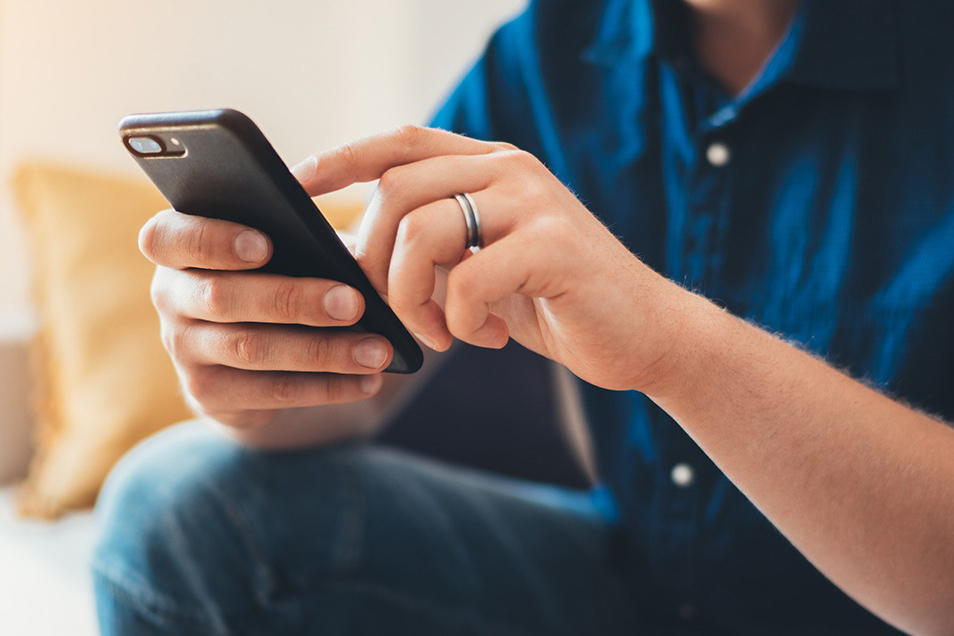
Có một vài thủ thuật khắc phục điện thoại iPhone không xóa được ứng dụng. Ảnh minh họa
Tắt đi bật lại iPhone
Khi gặp lỗi không xóa được ứng dụng người dùng hãy khởi đông lại iPhone. Cách này tuy đơn giản nhưng khá hiệu quả trong việc xử lý các lỗi hay gặp trên iPhone.
Thiết lập lại mục Cài đặt khi không xóa được ứng dụng trên iPhone
Để thiết lập lại mục Cài đặt người dùng hãy mở Settings (Cài đặt) > General (chung) > Restrictions > Hãy nhập mật khẩu thiết lập hạn chế >Trong tùy chọn thiết lập Deleting Apps > rồi chuyển về ON (màu xanh) để cho phép tính năng này hoạt động. Nếu thực hiện đúng quy trình hướng dẫn thì hoàn toàn có thể xóa ứng dụng trên iPhone một cách đơn giản và dễ dàng.
Restore iPhone lên phiên bản iOS mới nhất
Nếu đã thử 2 cách trên nhưng vẫn không xóa được ứng dụng thì người dùng hãy restore lại iPhone. Sau khi restore iPhone, thiết bị sẽ hoạt ổn định trở lại và có thể các ứng dụng sẽ được xóa bỏ mà không gặp vấn đề gì.
Tuy nhiên cũng cần phải lưu ý rằng, trước khi restore iPhone, cần sao lưu toàn bộ dữ liệu quan trọng lên tài khoản icloud hoặc iTunes. Bởi sau khi restore mọi dữ liệu sẽ mất hết. Việc sao lưu dữ liệu sẽ giúp khôi phục lại thiết bị một cách nhanh chóng mà không phải mất công cài lại.
Ngọc Nga (T/h)




















